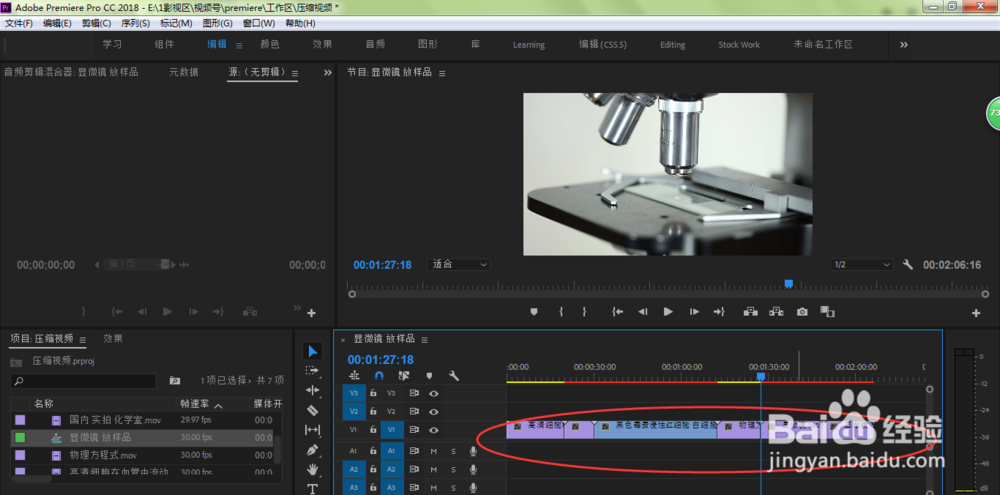pr怎样删除视频素材之间空白位置?笔者简单给大家介绍一下,希望有所帮助。

工具/原料
Adobe Premiere Pro CC 2018
pr怎样删除视频素材之间空白位置?
1、双击打开电脑桌面上的pr图标,在打开的工作界面左下角,双击空白位置,导入视频素材
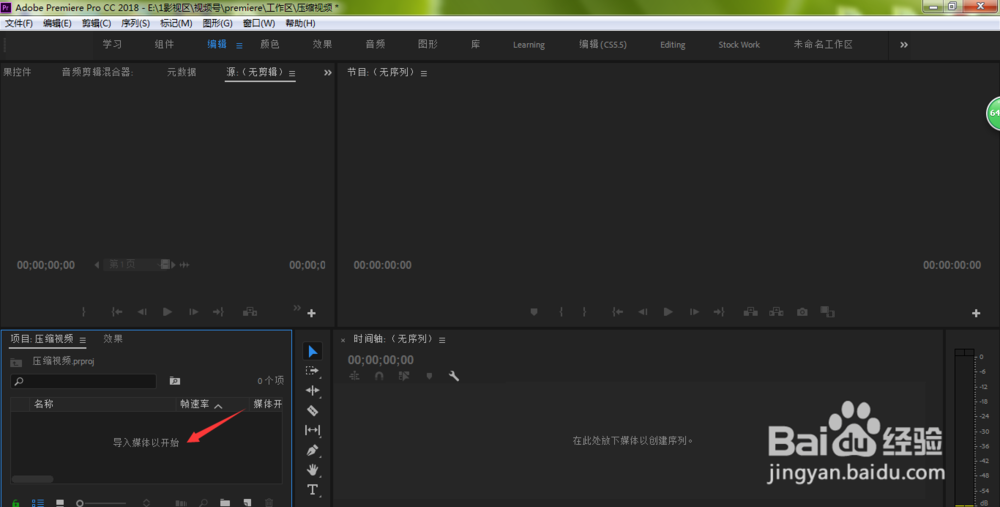
2、将视频素材拖入到右侧的时间轴面板当中

3、如下图所示,我们在给视频剪辑的时候,往往都会出现视频素材之间留有空位,那么这些空位怎么删除呢?

4、我们鼠标左键单击空白位置
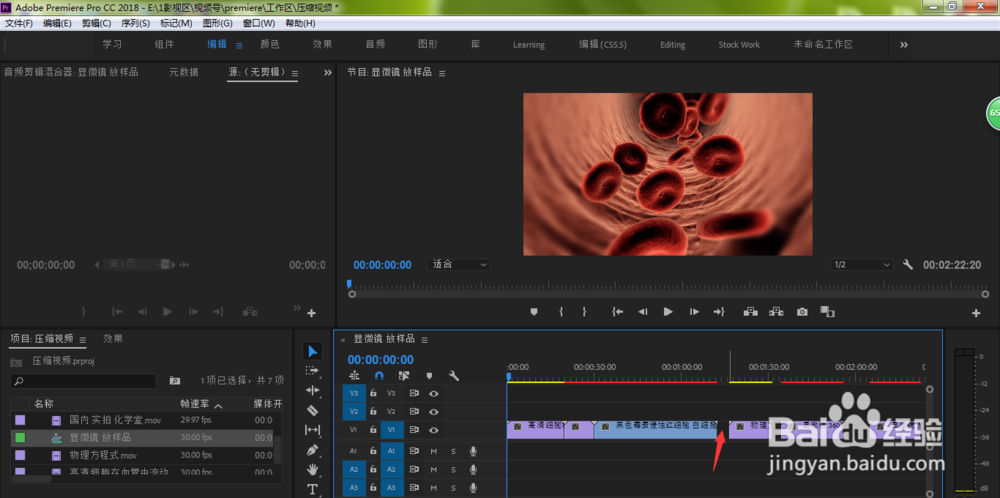
5、如下图所示,我们将选中了该空白位置,按住键盘上的shift+delete即可删除

6、同理,我们依次选中,逐个删除即可,不过笔者这里没发现可以全部选中的方法,如果您有更好的方法可以留言哦,非常感谢
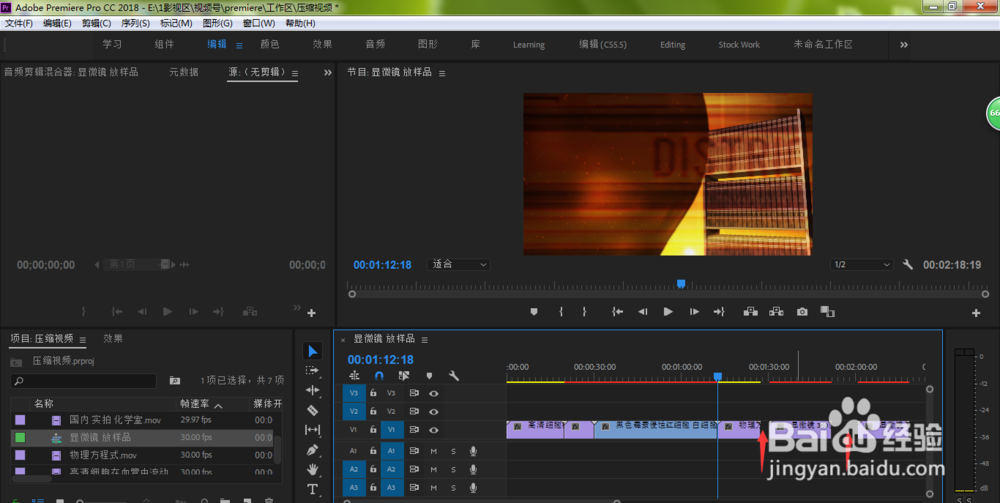
7、如下图所示,我们将把所有的空白位置都删除掉了